Instalasi Skype di Linux - Dibandingkan beberapa tahun lalu, komunikasi jarak jauh di era serba digital seperti sekarang sudah sangat mudah. Tidak terkecuali pengguna penguin, kita juga memiliki opsi aplikasi panggilan video Linux.
Ini menjadi penting, apalagi saat pandemi COVID-19, softwaare video conference / group video call banyak diadopsi untuk work from home, upacara online, dan kegiatan lain yang dulunya dilakukan dengan tatap muka.
Belajar-mengajar juga sekarang bisa dikerjakan sambil tiduran santai.
Bahkan tes sampai wisuda juga daring. Dari banyaknya aplikasi panggilan video berjamaah, Zoom Cloud Meetings, Google Meet, dan Skype merupakan perangkat lunak yang paling populer saat ini.
Skype: Pesan Instan & Panggilan Video Gratis
Dilansir dari laman Wikipedia, Skype adalah sebuah program komunikasi dengan teknologi Peer to Peer (P2P) yang dapat diunduh gratis dan dibuat sebagai sarana komunikasi suara berkualitas tinggi yang murah berbasiskan internet.
Baca juga :
Pengguna bisa menikmati obrolan dengan pengguna Skype lainnya dan menghubungi telepon tradisional dengan biaya (skypeOut).
Aplikasi yang diakuisisi oleh Microsoft pada 2011 dengan angka $8.5 billion ini juga dapat digunakan untuk menerima panggilan dari telepon tradisional (SkypeIn), dan menerima pesan suara.
Skype sendiri tersedia untuk komputer desktop dengan sistem operasi berbasis GNU/Linux, Mac OS X, serta Microsoft Windows.
Sedangkan untuk perangkat mobile, Ia dapat diunduh dan dipasang tanpa biaya melalui toko aplikasi resmi Google Play Store untuk smartphone berbasis Android dan App Store untuk iOS milik Apple.
Install Skype di Debian, Ubuntu, Linux Mint, Dll
Memasang Skype di sistem operasi berbasis Linux sebenarnya sangat mudah. Tapi bagi pengguna baru yang belum lama migrasi dari sistem operasi Windows atau baru coba-coba saja, mungkin lain cerita.
Oh ya perlu kita sampaikan, metode ini hanya bisa dilakukan pada sistem 64-bit saja. Untuk pengguna yang masih 32-bit maaf saja.
Langsung saja, ikuti langkah-langkah di bawah berikut :
Pertama silahkan unduh Skype Linux lewat link di bawah artikel
Klik tombol Dapatkan Skype untuk Linux DEB untuk Debian based
Mau lebih ringkas?. Buka Terminal (Ctrl+Alt+T), kemudian jalankan :
wget https://repo.skype.com/latest/skypeforlinux-64.debTunggu sampai proses "penyedotan" paket Skype Deb selesai
Silahkan gunakan download manager Linux untuk mempercepat
Setelah selesai, tinggal pasang saja paketnya dengan perintah :
sudo apt install ./skypeforlinux-64.debMasukan password Ubuntu lalu tekan tombol Enter pada keyboard
Sruput kopi / teh kalian sambil menunggu proses pemasangan
Begitu terpasang kalian bisa membukanya via menu aplikasi
Kita sebenarnya juga bisa install Skype dengan snap dan flatpak. Tapi, ukuran keduanya lumayan besar, jadi mungkin tidak cocok jika storage pas-pasan.
Uninstall Skype di Debian, Ubuntu, Linux Mint, Dll
Jika sudah tidak dibutuhkan, kalian bisa menghapus Skype dari sistem. Linux memiliki banyak cara untuk remove program. Ada Synaptic, Software Center, Gdebi, atau Eddy yang dirancang untuk Elementary OS.
Tapi disini kita akan pakai command line saja, karena lebih praktis :
sudo apt remove skype
sudo apt autoremoveUntuk tambahan informasi saja, fungsi dari perintah pada baris kedua di atas untuk menghapus dependencies yang tidak terpakai dari sistem.
Jika ada bagian yang bingung tentang cara install Skype di Ubuntu, Linux Mint, Pop! OS, Elementary, Zorin, Debian, Kali Linux, dan keturunannya, silahkan tuliskan lewat komentar di bawah. Terimakasih!.


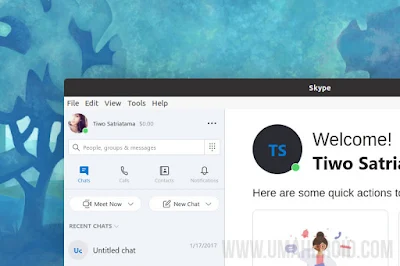
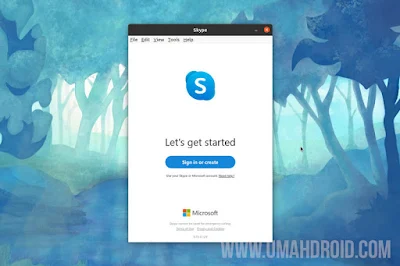

Posting Komentar